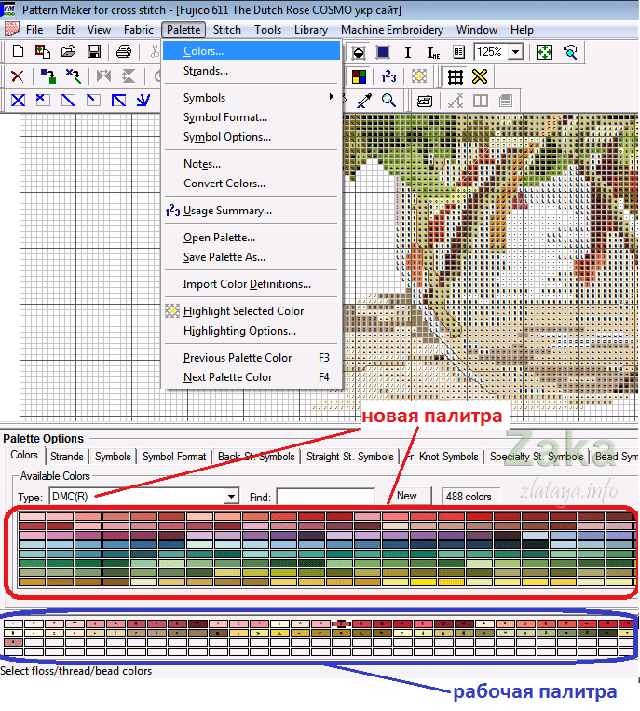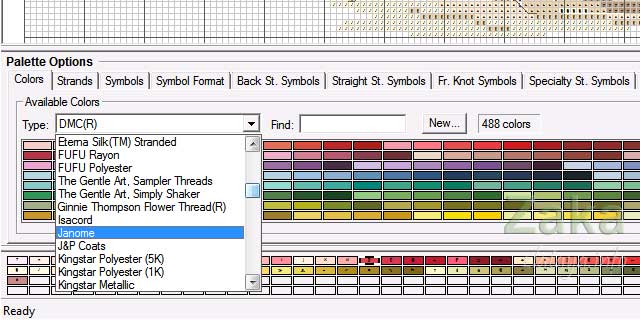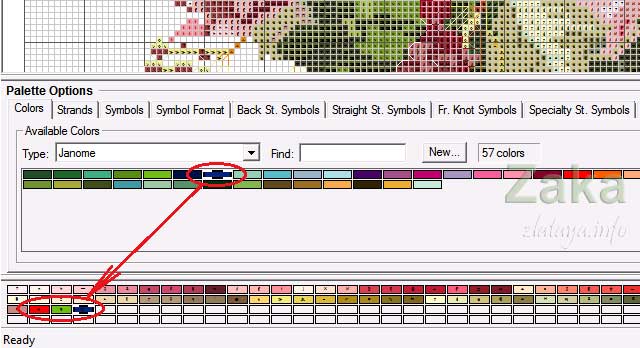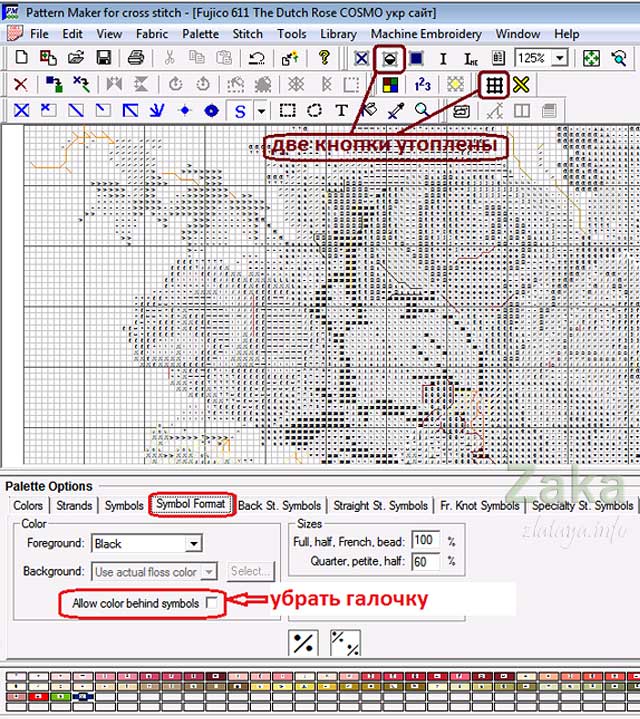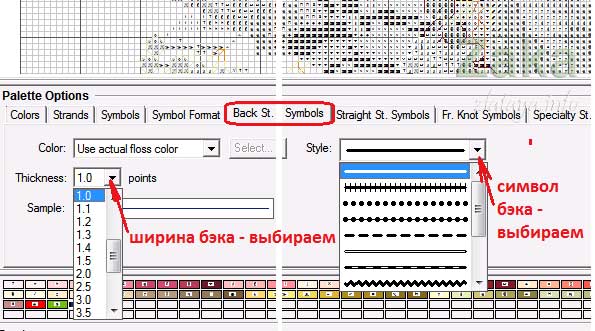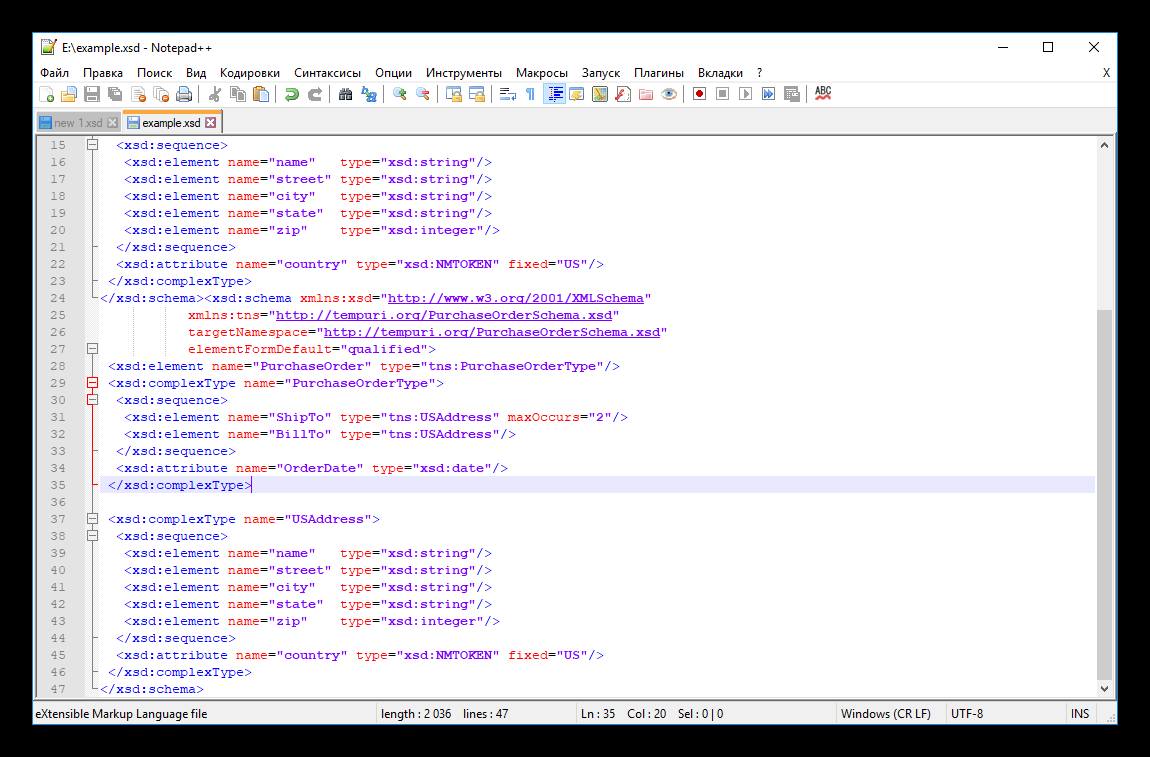- Народный УЧЕБНИК вышивки
- Программа для вышивки в формате XSD
- Схема для вышивки в электронном виде — удобно ли это?
- Схемы вышивки крестиком в формате .xsd
- Что за файл формата XSD и чем его открыть
- Назначение формата
- Способы открытия
- Pattern Maker for Cross-stitch
- Средства Office
- Notepad++
- Преобразование
- Создание документа
- Файл не соответствует схеме
Народный УЧЕБНИК вышивки
Итак, вожделенный перенабор в РМ у вас в руках и программа установлена на компе.
На самом деле все должно начинаться с проверки схемы, вернее сверки РМ с оригиналом.
(об этом скоро будет отдельная статья-инструкция в НУ)
Открываем файл с перенабором, для этого есть два способа:
- Просто щелкаем по файлу мышкой и ждем, файл откроется сам в программе.
- Открываем прогу РМ, дальше как в любом документе Офис: Файл > Открыть – выбираем необходимый файл.
Файл открыт .
Для начала нам надо разметить сетку 10х10, 5х5 , а если вышиваем диагональной парковкой, то еще и нарисовать диагональ зигзагом — а это 3 новых цвета и нити!
Лучше всего их добавлять из новой палитры неиспользуемых ниток, тогда их можно будет легко удаить из палитры без риска случайного нарушения целостности схемы.
Открываем новую палитру:
на фото видно, что открылась палитра DMC,
я предпочитаю для разметки выбрать более редкие ниточки и более «кислотных» цветов, например, Janome :
Выбрали, перетаскиваем из верхних строк в нижние, т.е. из открытой новой палитры в рабочую палитру
на фото видно три новых цвета.
Цвет схемы нам будет мешать в разметке – убираем его,
для этого выбираем вкладку Symbol format (формат символа) и убираем крыжик, а так же проверяем, чтоб были утоплены 2 кнопки на верхней панели:
Рисовать разметку будем бэком, поэтому переходим на вкладку бэкстич:
Начинаем рисовать.
Выбираем на схеме свободное место, на котором будем рисовать шаблон, который потом скопируем и размножим по всей схеме.
Квадратики 10 на 10 будем рисовать зеленым цветом, для этого просто щелкаем по нему в палитре и утопим кнопку бэка.
Затем рисуем курсором линии по уже существующим линиям сетки 10х10 (на фото видно уже нарисованную сетку):
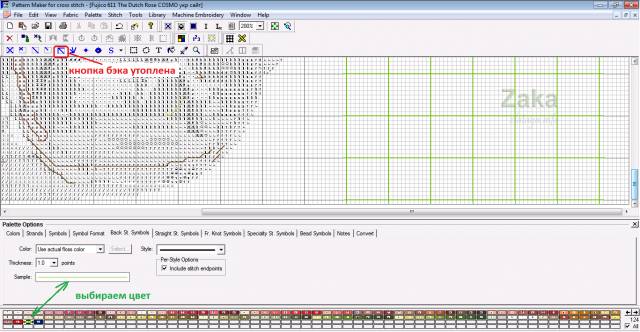
Далее клеточки 5 на 5 рисуем красным цветом, для этого выбираем его в палитре щелчком по нему (на фото ниже видно что получилось).
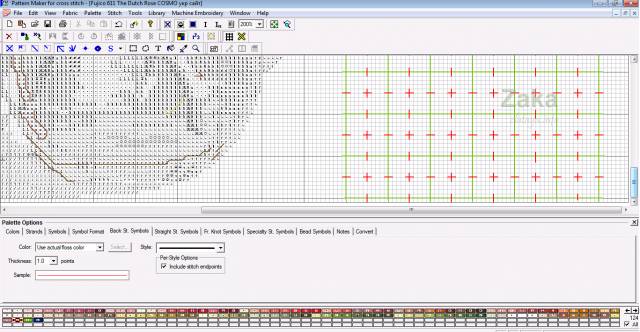
Далее рисуем зигзаг — на фото каждый шаг под своим номером:
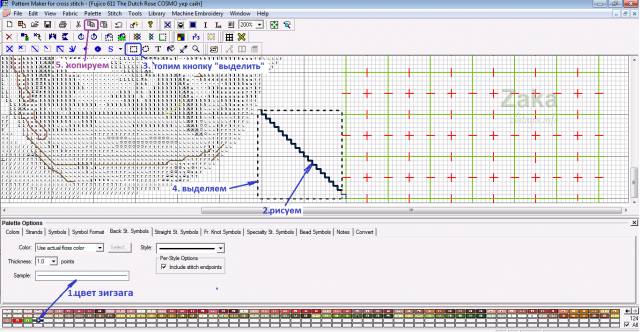
Если нет отдельного чистого места, то рисуем зигзаг прямо на сетке — шаблоне, но тогда от руки по всейму шаблону.
Нарисовали, выделяем, копируем (шаг 3, 4 и 5) и начинаем вставлять в нарисованную сетку: нажимаем кнопку Вставить – появляется искомое в левом верхнем углу.
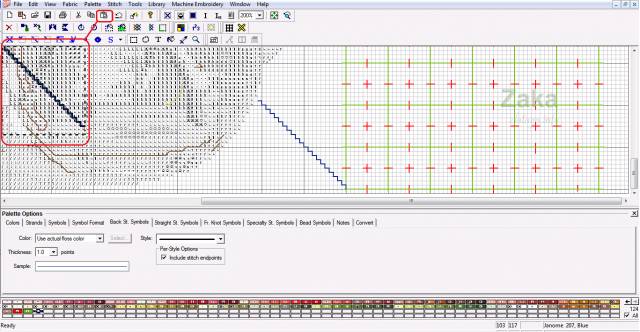
Берем мышкой и перетаскиваем в нужное место
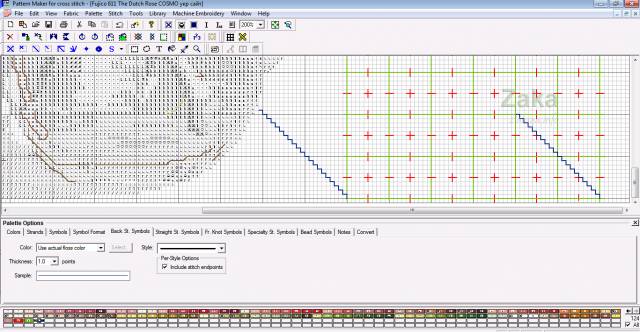
И так несколько раз Вставить>Перетащить и так далее, и тыды
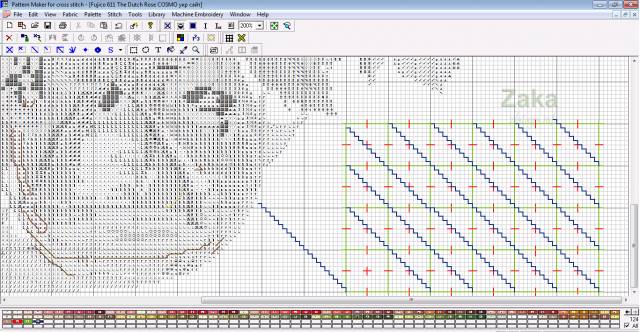
Готово !
Дело за малым, размножить получившуюся сетку по всей схеме
и снова Выделить > Копировать > Вставить > Перетащить :
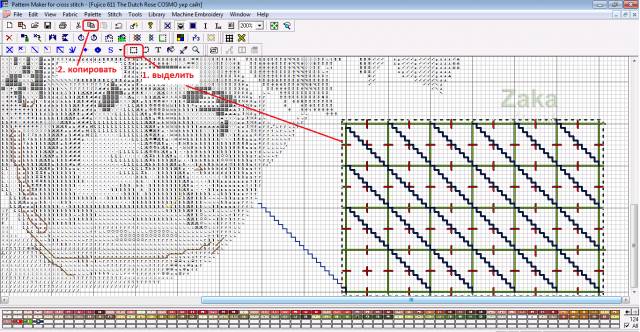
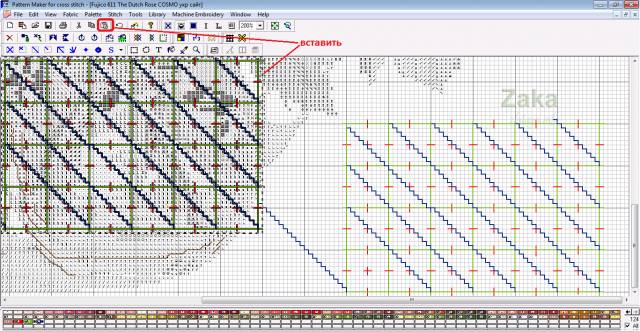
И сохраняем. Вот как это выглядит:
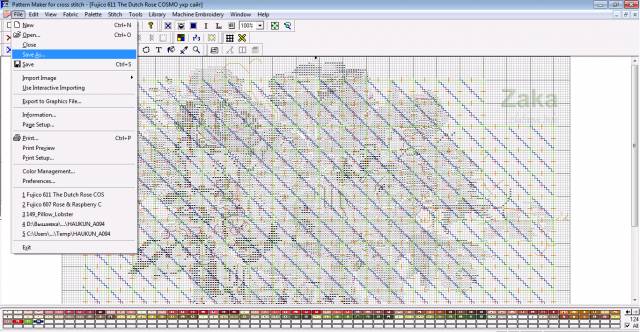
УРРРРАААА. ДА БУДЕТ НАМ СЧАСТЬЕ.
далее останется только научится выделять нужный цвет, подсветка символа, ну и удаление/отмечание отшитого!
Всем легких крестиков! 
Собрав весь наш опыт, попробовала записать видео-уроки
Программа для вышивки в формате XSD

Программа Pattern Maker имеет удобный интерфейс, все кнопки подписаны. Благодаря русификатору, который также включен в архив, сразу становится понятно за что какая кнопка отвечает.
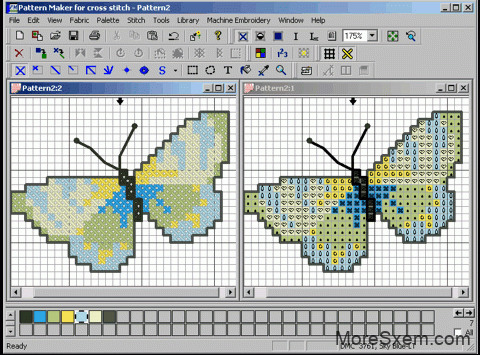
Pattern Maker for Cross Stitch оснащена множеством палитр цветов нитей разных производителей, таких как DMC, Caron Collection, Danish Flower Thread и многих других.
Также есть возможность выбрать максимальное количество цветов, которые будут использованы в создании схемы.

Програма Pattern Maker має зручний інтерфейс, всі кнопки підписані. Завдяки русифікатору, який також включений в архів, відразу стає зрозуміло яка кнопка за що відповідає.
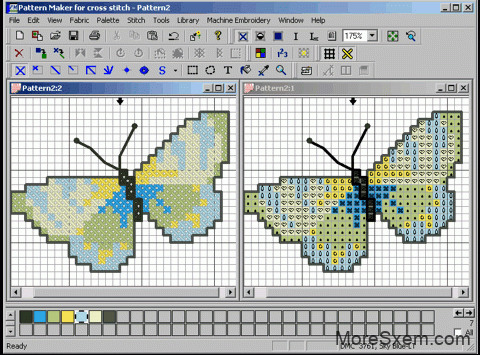
Pattern Maker for Cross Stitch оснащена безліччю палітр кольорів ниток різних виробників, таких як DMC, Caron Collection, Danish Flower Thread і багатьох інших.
Також є можливість вибрати максимальну кількість кольорів, які будуть використані в створенні схеми.
Схема для вышивки в электронном виде — удобно ли это?
В предыдущей статье я начала рассказывать о том, как я решила доработать уже вышитую картину — моих замечательных дельфинов. Подробнее предыстория — здесь .
Я доработала схему в программе pattern maker и по завершению — распечатала ее на ч/б принтере.
На этом этапе можно было приступать к вышивке, но тут меня осенило — а что если использовать схему в ЭЛЕКТРОННОМ виде? Я — начинающая вышивальщица, но уже кое-что слышала о таком приложении как «Сага», которым пользуются многие рукодельницы. Приложение оказалось платным, и на текущий момент я не готова покупать его, поэтому продолжила поиски. в надежде найти бесплатный аналог.
Так я узнала о существовании приложения еКанва . В нем можно как создавать новые схемы, так и открывать существующие, импортированные как раз из pattern maker. Сразу отмечу, что приложение имеет бесплатную версию, а также версию PRO с расширенным функционалом. Я воспользовалась первым вариантом, чтобы понять, нравится ли мне концептуально формат электронных схем? Для этого бесплатных функций вполне достаточно.
Важно сделать импорт схемы из pattern maker согласно инструкции из приложения, без этого формат xsd не откроется. Стоит отметить, что возможен импорт схем, выполненных только полным крестом.
Рекомендовано установить разрешение графического файла — 50 точек на дюйм. Делать больше — не стоит (я пробовала🙈😁) В данном случае цветов получится больше, чем нужно. Как вы уже поняли, задача — выгрузить файл просто в виде картинки.
Дальше эту картинку необходимо сохранить на телефоне и открыть через приложение. Каждому цвету ниток приложение автоматически присвоит символьное обозначение. В моем случае символы цветов не совпали с моей схемой (она цветная и символьная), изменить их можно только в платной версии, поэтому я сопоставила символы вручную — просто дорисовала их на органайзере для быстрого поиска.
Есть здесь и подвох. приложение может некорректно распознать цвета! Например, в моей схеме еКанва объединила 2 цвета в один (оттенки очень похожи). Поэтому проверить перед вышивкой было бы неплохо. Первой подсказкой для вас может стать несоответствие общего количества цветов.
Немного о доступных функциях (они же ПЛЮСЫ):
- можно выделять и подсвечивать все крестики оттенка одним нажатием
Эта функция мне очень понравилась! Мой спаситель, можно сказать🤗 Т.к. при использовании обычной бумажной схемы я частенько могла просмотреть и пропустить крестик.
- можно отмечать вышитые участки
Схемы вышивки крестиком в формате .xsd
Вышивка крестом для многих рукодельниц является любимым видом хобби. Еще в давние времена вышивание крестиком ценилось как целое искусство, а мастерство вышивки передавалось из поколения в поколение. Шагая в ногу со временем, искусство вышивки крестом постоянно совершенствовалось и улучшалось. Сейчас, вышивка крестиком, занимает почетное место среди других женских хобби. Перед началом самого процесса вышивания нужно правильно подобрать схему вышивки, которая Вам по душе, тогда и крестики будут легко ложиться, а работа будет приносить только удовольствие. И чтобы облегчить Вам эту задачу и разнообразить выбор сюжетов для вышивки крестом был создан наш сайт с огромной коллекцией бесплатных схем вышивки крестом.
В этом разделе Вы — дорогие вышивальщицы, сможете бесплатно скачать схемы вышивки крестиком. Все схемы мы отсортировали по соответствующим тематическим категориям, например: детская вышивка, схемы вышиванок, вышивка для кухни, свадебные метрики, пейзажи, схемы вышивки икон, вышивка цветов, новогодняя и пасхальная вышивка и мн.др. Стараемся не допускать повторов схем вышивки в этих категориях. Эта коллекция рисунков вышивки собиралась на протяжении многих лет и продолжает пополнятся новыми узорами. Схемы берутся из разных источников, часть присылают сами пользователи.
Если у кого то есть желание поделиться собственными авторскими схемами или дополнить схемами которых нет в нашей коробочке, будем только рады пополнению:) Вышивайте на здоровье и легких вам крестиков!
Что за файл формата XSD и чем его открыть
Файлы формата .xsd с необходимостью их редактировать встречаются только в исключительных случаях. XSD может хранить в себе различные данные, которые не связаны между собой.
Назначение формата
Файлы формата .xsd могут содержать такую информацию:
- Схемы вышивки. По стечению обстоятельств это расширение применяется для составления и редактирования вышивки.
- Схемы HTML. Международный стандартизированный формат, который используется для описания структур сайтов, интернет-каталогов и регулирования правил исполнения сайтов и web-приложений.
- Файлы на основе HTML, созданные самостоятельно.
Способы открытия
В зависимости от назначения документа различаются способы его открытия. В зависимости от содержимого этого формата требуется использовать определённую программу или набор программ для открытия файлов xsd. Некоторые файлы можно открыть в Word – уже давно добавлен инструмент для работы с указанным типом данных.
Pattern Maker for Cross-stitch
Pattern Maker for Cross-stitch — инструмент для работы со схемами вышивки крестом в xsd.
Если открыть схему в любом другом редакторе она будет иметь странный вид. А вот Pattern Maker for Cross-stitch показывает .xsd, каким он есть. Вышивка открывается в текстовых редакторах, как набор символов. Данные о структуре HTML указанной программой открываются также (набор символов). Перепутать чем редактировать файл не выйдет.
Средства Office
К таким средствам относятся «Блокнот», «Excel», «Word». Эти программы работают со структурным документом xsd, в том виде в котором он задумывался изначально. Файлы открываются для чтения и редактирования.
При открытии предлагается выполнить преобразование, чтобы он корректно отображался. В окне Word можно редактировать данный формат, но разобраться в нём сложнее.
Намного интереснее выглядит открытие .xsd с помощью «Excel». Таблица схем HTML прекрасно открывается в табличном редакторе, создавая при этом окно с предупреждением:
Пожалуй, из стандартных средств Excel наиболее удобен для редактирования.
Notepad++
Похож на предыдущие редакторы, но имеет существенное отличие. В этом бесплатном аналоге блокнота доступна опция подсветки синтаксиса. Таким образом упрощается поиск и редактирование необходимых элементов.
Присутствует специальная подсветка, которая помогает в работе с тегами.
Преобразование
Преобразование выполняется исходя из того, какой тип данных скрывается в формате. Например, у схем вышивки для превращения в картинку нужно использовать «Экспорт». Таким образом она переделывается в jpeg, но с потерей качества. Обратное преобразование делается с помощью кнопки «Импорт» и подсказок «мастера импорта».
Если речь идёт об HTML схемах, то их преобразование выполняется сложнее. В любом текстовом редакторе открывается сам файл с расширением xsd и в него добавляется следующий код:
Это позволит браузеру опознать тип документа и отобразить его в максимально удобном виде.
Увы, удобства чтения при этом не предусмотрено. Альтернативным способом является пересохранение в нужном формате через «notepad++».
Создание документа
Речь пойдёт о табличной схеме HTML. Создание возможно из предварительно подготовленной таблицы «Excel». Для этого подготавливается документ, соответствующий требованиям. Потом через кнопку «Сохранить как…» документ создаётся в нужном формате.
Файл не соответствует схеме
В случае возникновения подобной ошибки требуется проверять сам текст файла xsd и код в нём. При сохранении ошибка не возникает, а появляется только при открытии. В пример можно привести запуск в браузере без указания вышеупомянутых строк. Также причиной может быть отсутствие закрытых тегов.
Альтернативой является проблема, которая возникает в «1С». Решается она проще, для этого требуется выполнить «Проверить в интернете». Для этого нужно развернуть вкладку «Проверка» при открытом документе.
Дальше автоматически выполняется сверка и корректировка схем.